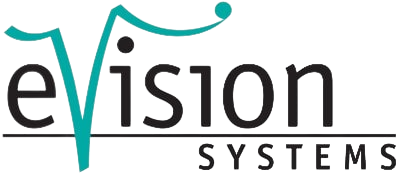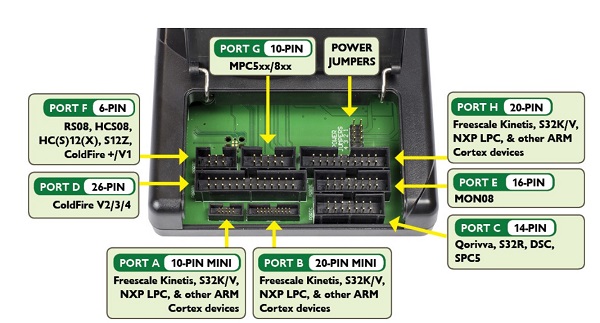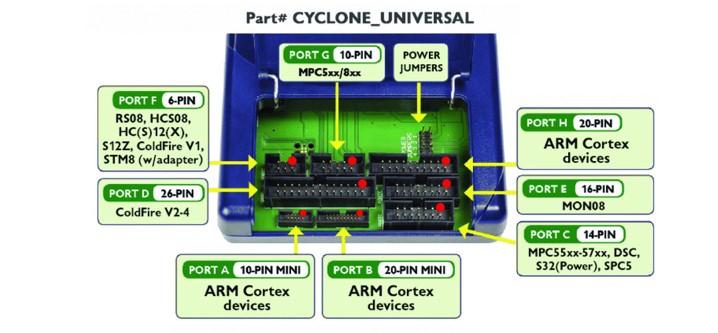Cyclone Control Suite : Cyclone Control GUI
Dans le cadre de Cyclone Control Suite, PEmicro comprend une application graphique appelée Cyclone Control GUI, qui permet à l'utilisateur d'ajouter et de supprimer des images, d'accéder aux paramètres du Cyclone, de lire les propriétés et les statistiques des images de programmation et d'accéder à distance à l'affichage d'un Cyclone. De plus, l'utilisateur dispose d'outils pour gérer les ImageKeys (pour les images cryptées), les fichiers sériels et les licences Cyclone optionnelles.
Disposition GUI du contrôle Cyclone
L'utilitaire se compose de trois parties principales, une boîte de dialogue de connexion, les onglets de contrôle et une fenêtre d'état et d'erreur.
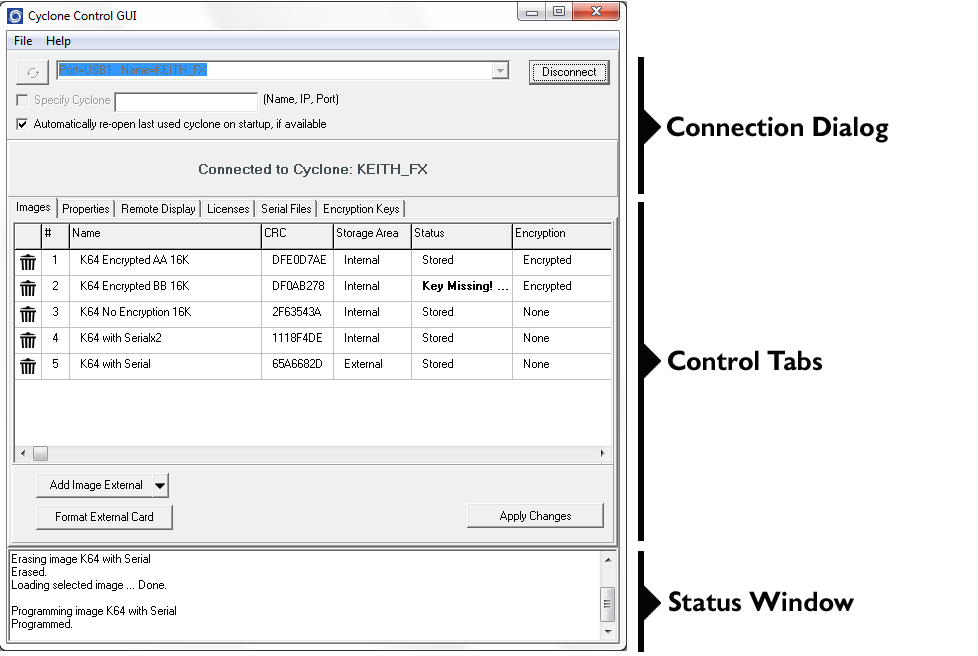
Le dialogue de connexion
Permet à l'utilisateur d'indiquer un cyclone avec lequel se connecter et de spécifier les options de connexion. L'utilitaire met toujours à jour automatiquement le micrologiciel d'un cyclone si le micrologiciel dans le cyclone est obsolète. Cependant, la mise à jour du micrologiciel peut aussi être forcée à l'aide de la case à cocher sous Fichier-> Forcer la mise à jour du micrologiciel. Cette option met à jour le firmware sur le Cyclone avec le firmware le plus récent dans le même dossier que l'interface utilisateur du Cyclone Control.
Au démarrage, l'interface utilisateur de Cyclone Control affiche tous les cyclones détectés sur le réseau et connectés via des connexions USB dans une liste déroulante. Les cyclones peuvent également être connectés en cochant la case "Indiquer un cyclone" et en indiquant un cyclone à l'aide de son identifiant. Cette identification peut se faire par le nom du cyclone, son adresse IP ou son numéro de port.
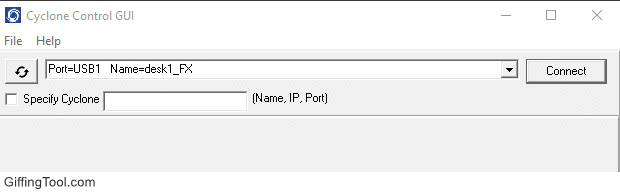
Les onglets de contrôle
Les onglets de contrôle permettent un accès total au Cyclone. ces onglets te permettent d'afficher, d'ajouter et de supprimer des images du cyclone, d'afficher et de modifier les propriétés, de modifier les licences et d'afficher l'écran du cyclone à distance.
L'onglet Image
L'onglet Image te permet de modifier les images du Cyclone, aussi bien dans la mémoire interne du Cyclone que sur les cartes mémoire externes. Pour ajouter une nouvelle image au cyclone, clique sur le bouton "Ajouter une image interne" et sélectionne l'image que tu veux ajouter. Pour que les modifications prennent effet, il faut cliquer sur le bouton "Appliquer les modifications". L'image sera alors stockée dans la mémoire des cyclones.
Note que les Cyclones avec la ProCryption Security Activation License peuvent programmer avec des images SAP cryptées. Pour ajouter une image SAP cryptée au Cyclone, l'ImageKey avec laquelle l'image SAP a été cryptée doit déjà se trouver sur le Cyclone. Tu trouveras des informations sur l'ajout de clés ImageKey dans la section de l'onglet Clés de cryptage.
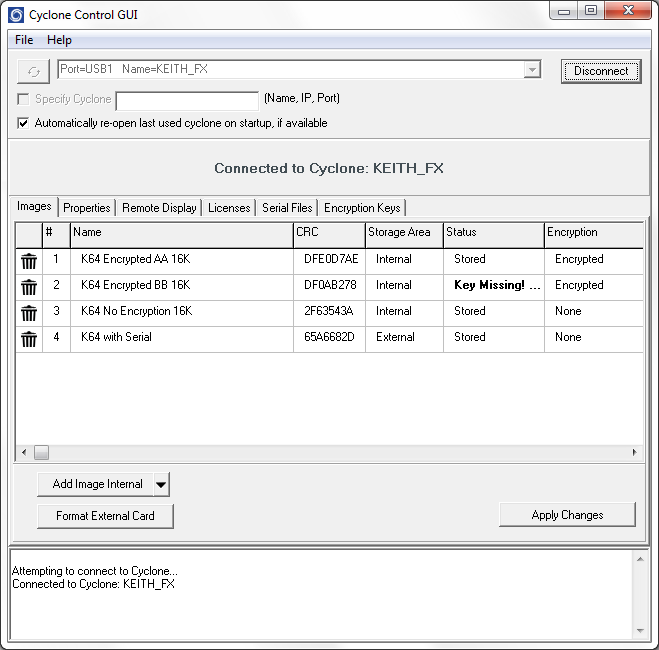
Pour enregistrer une image dans la mémoire externe du Cyclone, modifie la zone de stockage en cliquant sur le menu déroulant à côté du bouton Ajouter une image. La zone de stockage peut aussi être modifiée en cliquant avec le bouton droit de la souris sur l'image qui n'est pas en dur et en sélectionnant l'option "Basculer le stockage en externe".
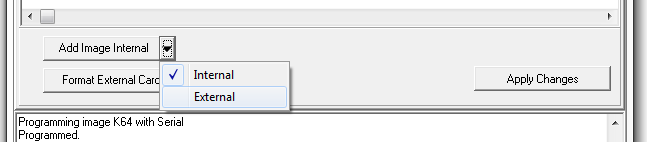
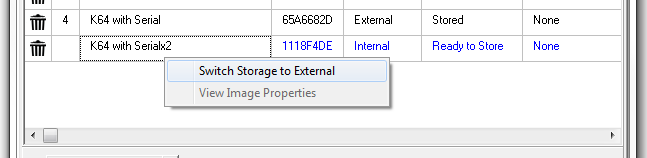
Une image affichée en texte bleu n'est pas encore fixée. L'action qui sera effectuée avec cette image (dans l'exemple ci-dessus "prêt à sauvegarder") est encore en attente. Jusqu'à ce que tu cliques sur le bouton "Appliquer les modifications", toutes les modifications qui n'ont pas été validées seront annulées en coupant la connexion avec le cyclone.
Une image peut être supprimée en cliquant sur l'icône de la corbeille à gauche de l'image ou en sélectionnant l'image et en cliquant sur le bouton SUPPRIMER sur le clavier. Là aussi, il faut cliquer sur le bouton "Appliquer les modifications" pour que les modifications puissent être effectuées sur la Cyclone.
Pour formater la carte mémoire externe, clique sur le bouton "Formater la carte externe". Cela effacera toutes les informations d'image stockées sur la carte externe.
Fenêtre des propriétés de l'image
l'onglet Ipermet également à un utilisateur d'accéder aux propriétés des images dans le Cyclone. Il suffit de faire un clic droit sur l'image et de cliquer sur "Afficher les propriétés de l'image". Une fenêtre avec les propriétés publiques de l'image s'affiche.
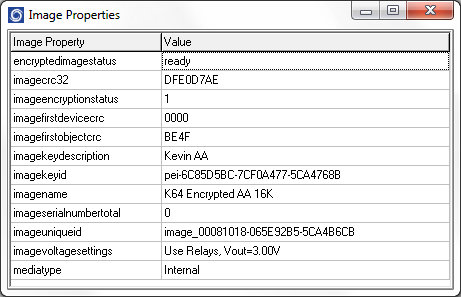
Dans cette fenêtre, il est possible d'afficher des propriétés telles que le nom de l'image, les paramètres de tension, le CRC de l'image et tous les numéros de série actuels. Utilise cette fonction pour t'assurer que tes paramètres d'image sont corrects ou vérifie si les numéros de série changent en conséquence.
L'onglet Propriétés du cyclone
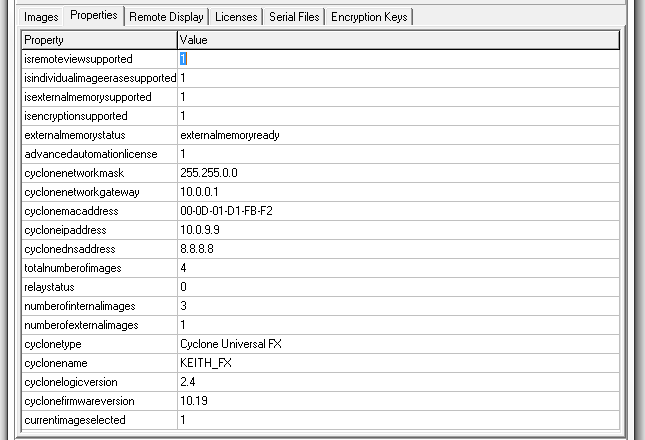
L'onglet Propriétés affiche toutes les propriétés du réseau, du cyclone et de l'image. De plus, les propriétés pour les fonctions supportées du Cyclone sont affichées. Les versions du firmware et de la logique du Cyclone, le type de Cyclone et le nombre d'images sont disponibles dans cet onglet.
modifier une propriété du Cyclone - Certaines propriétés dans le Cyclone peuvent être modifiées. Seules les propriétés qui peuvent être modifiées affichent trois points à droite de la propriété lorsque la propriété est sélectionnée.

En cliquant sur les trois points ou en double-cliquant sur la valeur de la propriété, une fenêtre d'édition s'ouvre. Ecris la nouvelle valeur de la propriété et clique sur "OK". La fenêtre de propriété est actualisée et la valeur affichée est la valeur actualisée de la propriété.
L'onglet Remote Display
Cet onglet montre l'affichage actuel du Cyclone. L'utilitaire recherche chaque seconde les changements dans l'affichage et met à jour l'image pour l'affichage actuel. Cette image peut aussi être cliquée, de sorte que les clics sur l'écran virtuel sont aussi enregistrés par le Cyclone.
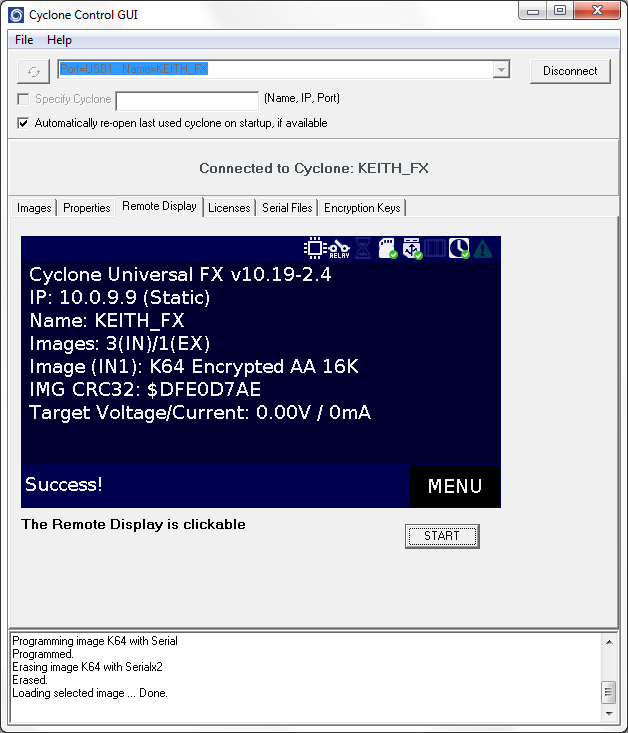
L'onglet Licences
Le Cyclone FX dispose de fonctions avancées qui sont intégrées automatiquement (les licences sont ajoutées avant l'envoi des appareils), il n'est donc pas nécessaire d'ajouter des licences. Certaines de ces fonctions avancées, disponibles pour FX, peuvent être ajoutées en option aux versions non-FX du Cyclone via l'onglet Licences. Si tu cliques sur "Ajouter une nouvelle licence", le formulaire d'activation des licences P & E s'affiche. Avec ce formulaire, un utilisateur peut prendre un code d'installation de licence d'une commande PEmicro et l'ajouter au Cyclone.
Cet onglet affiche les licences actuellement actives dans le Cyclone, y compris la licence Cyclone Control Advanced Automation, la licence d'activation de port Cyclone SDHC et la licence ProCryption Security. (Toutes ces licences sont fournies par défaut avec les versions FX du Cyclone)
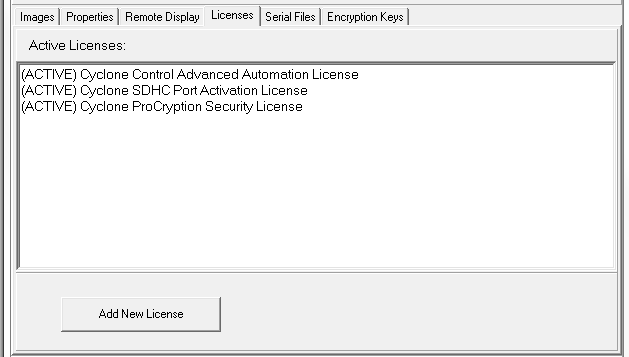
Onglet Fichiers sériels
L'onglet Fichiers sériels affiche tous les fichiers sériels partagés qui se trouvent sur le Cyclone. Les fichiers série partagés sont conservés dans le Cyclone, ce qui signifie qu'ils restent enregistrés dans le Cyclone même si les images qui les utilisent sont supprimées. Plusieurs images peuvent utiliser le même fichier série. Lorsqu'une image est ajoutée au cyclone, tous les fichiers série de l'image qui ne sont pas déjà dans la zone partagée du cyclone sont créés comme un fichier série partagé avec la valeur par défaut du numéro de série définie par la définition du numéro de série. A partir de là, le fichier série compte comme défini chaque fois qu'une image est programmée dans une destination qui utilise le fichier série.
Les fichiers série peuvent être "supprimés" avec le bouton "Supprimer le fichier série". Ainsi, ils sont simplement supprimés de la région partagée. Dès qu'une image est exécutée ou qu'une nouvelle image est chargée avec le même fichier série utilisé, le fichier série que nous avons créé sera recréé dans la zone partagée, mais avec le numéro de série par défaut d'origine (c'est-à-dire que si tu le supprimes, le nombre de fichiers série sera essentiellement remis à zéro au premier numéro de série par défaut). Pour supprimer complètement le numéro de série, supprime toutes les images qui utilisent le numéro de série, puis supprime le numéro de série.
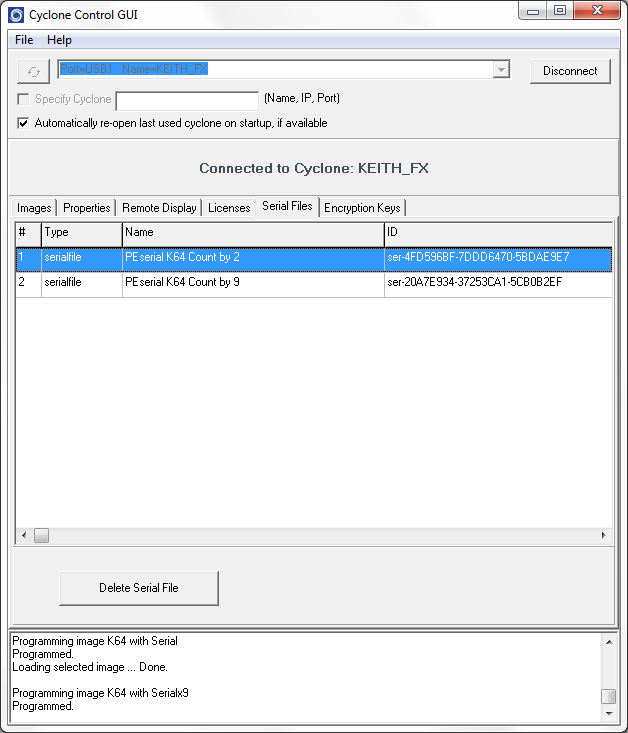
Chaque image qui utilise un numéro de série commun contient une définition du numéro de série comme partie d'une image. Les images peuvent partager un numéro de série grâce à leur ID unique.
les images plus anciennes peuvent faire référence à des formats de fichiers série plus anciens (version 1), qui n'ont pas d'ID unique et sont spécifiques à l'image et ne sont donc pas partagés par les images. Ceux-ci ne sont pas affichés dans l'onglet Fichiers série. tu peux apporter des modifications à la sérialisation de ces images via le menu Cyclone.
Onglet Clés de cryptage
Les programmeurs Cyclone avec la licence d'activation de sécurité ProCryption (incluse dans Cyclone FX) peuvent crypter les images de programmation avec une ImageKey générée par l'utilisateur. Pour charger une image cryptée sur un Cyclone ou pour programmer avec une image cryptée une fois qu'elle se trouve sur le Cyclone, l'ImageKey utilisée pour crypter cette image doit être présente sur le Cyclone.
L'onglet Clés de cryptage affiche toutes les clés d'image qui se trouvent sur le Cyclone.
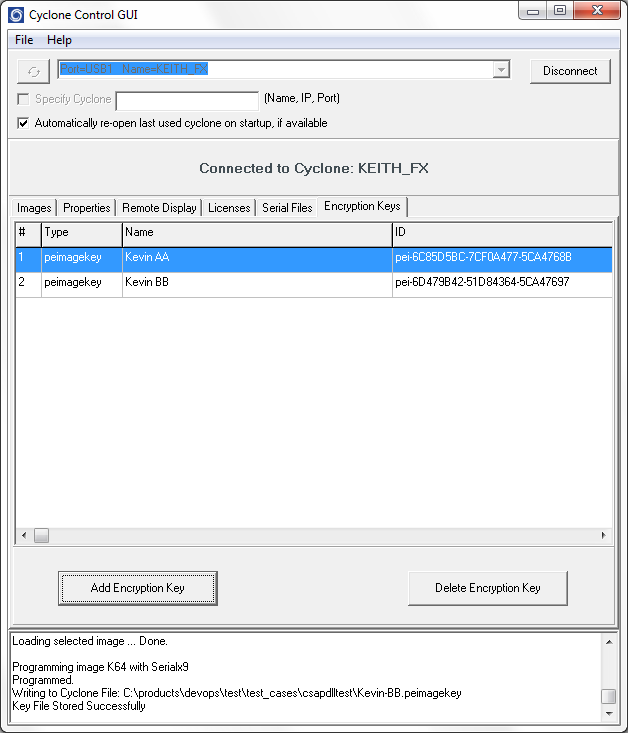
Dans cet onglet, l'utilisateur peut gérer les ImageKeys du Cyclone.
En cliquant sur le bouton Ajouter une clé de cryptage, l'utilisateur peut naviguer vers une ImageKey qu'il souhaite ajouter au Cyclone
Le bouton Supprimer la clé de cryptage permet de supprimer la clé d'image sélectionnée du Cyclone. Si la clé d'image pour une image eSAP manque, cette image sera verrouillée et ne pourra pas être programmée.
Pour plus d'informations sur le cryptage des images Cyclone, consulte le blogb
e post Cyclone Adds RSA / AES encryption for production programming.
La fenêtre d'état

Dans cette section de l'interface utilisateur de Cyclone Control, l'état de l'utilitaire est affiché, ainsi que toutes les erreurs survenues pendant la connexion ou les actions effectuées par l'utilitaire. Des erreurs détaillées sont affichées pour les images qui n'ont pas été ajoutées correctement ou pour les actions qui nécessitent une licence supplémentaire.
Cette nouvelle fenêtre d'état et d'erreur augmente la visibilité de l'utilisateur sur les tâches effectuées par l'utilitaire et sur les problèmes qui peuvent survenir.